Poslužitelji pošte mogu odbiti e-poštu koja prelazi određeni prag veličine zbog privitaka pošte koji su uključeni u e-poštu. Prag je obično u regiji od 20 megabajta, ali definira ga dobavljač pošte, što znači da u vašem slučaju može biti više ili manje. Ovdje je problem u tome što je to prilagođena varijabla, što znači da možete naići na probleme s povratom e-pošte jer davatelj e-pošte koji prima prima niži prag veličine od vašeg.
Microsoft je prije nekog vremena uveo mogućnosti svojih proizvoda za poštu da umjesto njih koristi SkyDrive pohranu. Umjesto da datoteke pričvršćujete s e-mailovima, tada e-poštom pričvršćujete veze koje ukazuju na te datoteke na SkyDriveu. Prednosti su tu:
- Primatelj može brže preuzeti e-poštu i odlučiti hoće li preuzeti privitke ili ne
- Imate vremena za ažuriranje datoteka na SkyDrive-u prije nego što ih primatelj preuzme
- Možete učitati veće datoteke u jednom potezu bez upotrebe više poruka e-pošte da biste podijelili datoteke na njima da ne biste naletjeli na ograničenje.
Google je prije nekoliko dana objavio da će i to dodati mogućnost upotrebe Google diska kada šaljite e-poštu s prilozima na Gmailu. Značajka je upravo omogućena na mom računu i volio bih vas provesti kroz postupak. Napominjemo da koristim novi prozor za pisanje, a ne stari.
Za početak kliknite gumb za pisanje poruke u gornjem desnom kutu zaslona. Trebao bi se pojaviti novi prozor skladatelja. U donjoj traci koja počinje gumbom za slanje nalazi se ikona privitka. Zadržite pokazivač miša iznad njega da biste vidjeli dostupne mogućnosti.

Lijevom tipkom miša odaberite opciju "Umetni datoteku pomoću pogona". Pojavi se prozor preklapanja koji možete koristiti za postupak. Lijeva bočna traka prikazuje razne lokacije koje možete koristiti za odabir datoteka, uključujući datoteke iz lokalnog računalnog sustava, datoteke koje su već na Google disku, dijeljene, označene zvjezdicom ili nedavno odabrane datoteke.
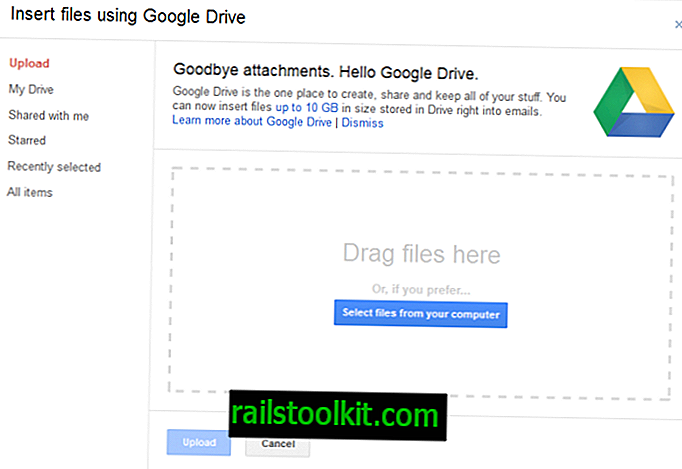
Ako želite odabrati datoteke s lokalnog računala, možete ih povući i ispustiti da ih gurnete u prozor ili u preglednik datoteka. Nakon što završite s izborom, možete pritisnuti gumb za prijenos da biste datoteke prenijeli na Google disk.
Imajte na umu da možete istovremeno odabrati samo jednu opciju, tako da ćete možda trebati dvaput otvoriti sučelje ako trebate učitati datoteke s lokalnog računala i odabrati neke datoteke koje su već na Google disku.
Tada možete početi ispunjavati e-poštu kao i obično. Datoteke provjeravaju njihova prava pristupa kad kliknete na slanje i možete dobiti sljedeći ekran ako primatelj nema odgovarajuća prava pristupa njima.
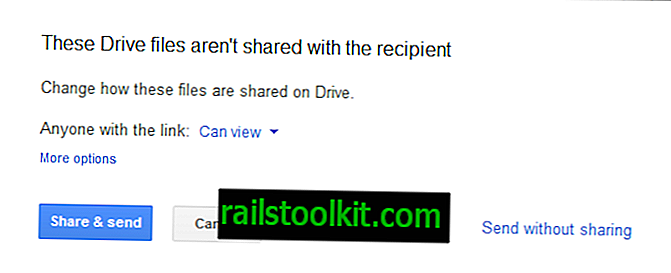
Zadani odabir je da dopustite primateljima da pregledavaju datoteke. Možete izmijeniti pravo tako da primatelji mogu umjesto toga komentirati ili uređivati. Klik na dodatne opcije prikazuje dodatne informacije koje su važne:
- Svatko s vezom znači da čak i ne primatelji mogu otvoriti datoteke ako ih imaju. Prednost je u tome što Google račun nije potreban za pristup datotekama
- Primatelji ove poruke e-pošte - primatelji moraju imati Google račun. To štiti datoteke od pristupa neovlaštenim korisnicima.
Veze u primateljevoj e-pošti vode izravno do Google dokumenata gdje im se može pristupiti izravno ako ste odabrali opciju "svatko sa vezom" ili nakon prijave na Google račun.














